При створенні ряду текстових документів кожному користувачеві, який працює в текстовому редакторі Microsoft Word, буде корисно знати, як поставити нумерацію сторінок. Особливо необхідно це вміння при роботі з об’ємними текстами.

Статті по темі:
Питання « Фотошоп CS3» – 1 відповідь
Вам знадобиться
- текстовий редактор Microsoft Word
Інструкція
1. Текстовий редактор Microsoft Word надає своїм користувачам максимум можливостей. У цьому редакторі можна набирати тексти, добирати до його оформлення найбільш відповідні шрифти, розміри. Окремі опції дозволяють створювати рамки для тексту, виділяти текст, вставляти в документ зображення, змінювати стилі, підбирати синоніми і багато іншого. Для великих документів є можливість нумерації сторінок. Даний процес досить простий і доступний навіть новачкові, тільки пізнає ази Microsoft Word.
2. Текстовий редактор Microsoft Word надає своїм користувачам максимум можливостей. У цьому редакторі можна набирати тексти, добирати до його оформлення найбільш відповідні шрифти, розміри. Окремі опції дозволяють створювати рамки для тексту, виділяти текст, вставляти в документ зображення, змінювати стилі, підбирати синоніми і багато іншого. Для великих документів є можливість нумерації сторінок. Даний процес досить простий і доступний навіть новачкові, тільки пізнає ази Microsoft Word.
3. Завантажте на свій комп’ютер текстовий редактор Microsoft Word. Дану програму можна (і безпечніше) завантажити з офіційного сайту компанії Microsoft, розташованого за адресою http://microsoft-office.biz/. Скачайте одну із запропонованих на сайті версій програми і встановіть на свій комп’ютер, слідуючи підказкам майстра установки.
4. Для роботи підійде будь-яка версія програми, починаючи з 2003 року випуску. У верхньому рядку меню на робочій панелі знайдіть вкладку «Вставка». Перед вашими очима з’явиться список з численними функціями вставки різних об’єктів. Знайдіть і клацніть мишкою «Номери сторінок». Виникне маленьке віконце, яке так і називається «Номери сторінок».
5. Визначтеся, в якій частині сторінки буде розташовуватися майбутній номер. Для цього виберіть стрілкою потрібний пункт у графах «Положення» і «Вирівнювання». Також поставте галочку поруч з написом «Номер на першій сторінці, якщо хочете, щоб він був присутній там. Якщо формат документа не вимагає нумерації першої сторінки, залиште порожнім відповідне поле.
6. Внизу віконця натисніть кнопку «Формат». Відкриється нове вікно Формат номера сторінки», де ви зможете скористатися додатковими функціями за тим, як поставити нумерацію сторінок в Word . Формат номера можна вибрати самий різноманітний, починаючи від стандартних арабських цифр, і закінчуючи латинськими літерами і римськими цифрами. Якщо ви хочете додатково включити номер глави, то відзначте галочкою потрібний пункт і налаштуйте стрілками стиль заголовка. Остання йде графа «Нумерація сторінок», де необхідно вказати, з якої сторінки будуть пронумеровані аркуші документа.
7. Також у версіях Microsoft Office Word 2003 і 2007 нумерацію сторінок також можна включити через колонтитули. Колонтитулами називаються області сторінки, розташовані на її полях. Колонтитули розташовуються з боків, а також внизу і вгорі сторінки. Їх нерідко використовують для логотипів або інших зображень, написів, штампів, «шапок» документів, виносок, назв документів, розміщення дати. У колонтитулах можна також встановлювати нумерацію сторінок. При цьому сторінки документи будуть визначатися автоматично, збільшуючись з кожною сторінкою на одиницю.
8. Щоб встановити нумерацію сторінок через колонтитули, на верхній панелі інструментів відкритого документа Microsoft Office Word знайдіть меню «Вид». Натисніть цю кнопку, і в випадаючому меню натисніть «Колонтитули». Після цього на робочому полі програми відкриється панель колонтитулів, а у верхній частині сторінки область для введення тексту. З меню «Колонтитули» перейдіть до нижньої частини сторінки, для цього клацніть кнопку «Верхній/Нижній колонтитул», якщо потрібно розставити нумерацію сторінок внизу. На цій же панелі є кнопка «Номер сторінки». Натисніть цю кнопку, і на сторінці з’явиться її порядковий номер.
9. Відкрити меню «Колонтитули» можна й іншим, більш простим способом. Для цього клацніть двічі по нижній частині сторінки – на її нижньому полі. Після чого на полі поставте номер рядка. Тут ви можете вибрати і інші значення колонтитула і нумерації рядків. При відкритті колонтитула на робочій панелі документа відкриється додаткове вікно. В лівій частині панелі знайдіть розділ «Номер сторінки», натисніть кнопку і у випадаючому вікні вкажіть потрібне вам значення для розміщення номера сторінки (вгорі сторінки, внизу, на полях сторінки) і формату нумерації сторінок. Це може бути числове значення, літерне, буквено-символьне, числове – символьне. Крім цього з меню, яке з’являється при відкритті колонтитулів можна вказати і інші значення колонтитула, вибравши і відзначивши галочкою один з пунктів налаштувань: особливий колонтитул для першої сторінки або різні колонтитули для парних і непарних сторінок.
10. Відкрити панель з колонтитулами також можна, відкривши меню «Конструктор». Подальші дії проводяться у відповідності з вищеописаними кроками.
11. У пакеті Microsoft Office Word 2010 нумерація сторінок у документі проставляється наступним чином. У верхній панелі виберіть «Вставка» та у підрозділі «Колонтитули» знайдіть іконку «Номер сторінки». Натисніть на неї і виберіть положення нумерації (вгорі, внизу, на полях, поточне положення), після чого програма запропонує вам цілий список прикладів оформлення нумерації. Виберіть той, який вам сподобається, і клацніть по ньому лівою кнопкою миші. Нумерація буде проставлений на всіх сторінках документа в колонтитулі.
12. Щоб пронумерувати сторінки в Microsoft Office Word 2013, відкрийте документ, який потрібно пронумерувати, на робочій панелі інструментів знайдіть вкладку «Вставка». Клацніть мишкою цю кнопку і відкрийте розширене повне меню «Вставити». Знайдіть пункт «Номер сторінки», підведіть до цієї написи мишку, клацніть кнопку і у випадаючому вікні виберіть формат нумерації. Тобто вам потрібно вказати, як будуть розташовуватися номери на сторінках документа: вгорі сторінки, внизу сторінки, на полях, поточне положення. Виберіть формат оформлення номери і формат нумерації (числовий, літерний тощо).
13. Нумерація в Microsoft Office Word набагато багатше, ніж в інших версіях програми. Так, якщо ви відкриєте повне меню «Вставка» і натисніть на кнопку «Номер сторінки», ви побачите типові варіації розміщення сигнатур на аркушах. Натисніть ще раз за рядками зі стрілками і виберіть шаблон, який допоможе проставити номери сторінок автоматично. При кліці на цифру відкривається маленька панель, в якій можна змінити шрифт і колір цифри.
Порада 2: Як вставити номери сторінок
Нумерація сторінок потрібна для правильної організації документа. Особливо нумерація важлива, коли потрібно роздрукувати об’ємний документ зі змістом. Нумерація дозволить легко знаходити потрібні сторінки і орієнтуватися в темах, не які розбитий текст. В текстовому редакторі Microsoft Word виставити нумерацію сторінок можна кількома способами.
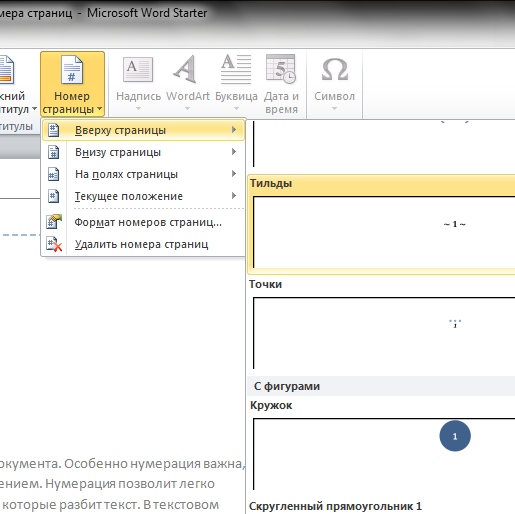
Інструкція
1. Для Microsoft Office Word 2003 і 2007 років видання підійде спосіб включення нумерації через колонтитули. У верхньому рядку Word виберіть «Вид» і в випадаючому меню виберіть команду «Колонтитулы». На робочому полі програми з’явиться панель колонтитулів, а вгорі кожної сторінки з’явиться область для введення тексту.
На панелі «Колонтитули» ви можете перейти до нижньої частини сторінки, натиснувши кнопку «Верхній/Нижній колонтитул», якщо потрібно розставити номери сторінок внизу. На цій же панелі ви знайдете кнопку «Номер сторінки». Клацнувши по ній, на сторінці з’явиться її порядковий номер.
2. Ще один спосіб, який дозволяє вставити номери сторінок у документ у виданнях MS Word 2003 і 2007 – це включення нумерації через вставку. У верхньому меню виберіть «Вставка» – «Номери сторінок». На екрані з’явиться діалогове вікно. У ньому ви зможете вибрати розташування номера сторінки на аркуші вгорі/внизу) і задати вирівнювання номера сторінки. Якщо ви не хочете, щоб на головній сторінці був її номер, приберіть відповідну галочку в діалоговому вікні.
3. У пакеті Microsoft Office Word 2010 нумерація сторінок у документі проставляється наступним чином. У верхній панелі виберіть «Вставка» та у підрозділі «Колонтитули» знайдіть іконку «Номер сторінки». Натисніть на неї і виберіть положення нумерації (вгорі/внизу/на полях/поточне положення), після чого програма запропонує вам цілий список прикладів оформлення нумерації. Виберіть той, який вам сподобається, і клацніть по ньому лівою кнопкою миші. Нумерація буде проставлений на всіх сторінках документа в колонтитулі.






